Le etichette riportano i numeri delle strade delle particelle, ma non i loro nomi. È possibile utilizzare un'espressione per concatenare (combinare) due proprietà e, in questo caso, si concateneranno l'indirizzo (numero della strada) e il nome della strada. Verrà utilizzata l'espressione \n per aggiungere un'interruzione di linea e ottenere un'etichetta multilinea.
Per questo esercizio viene utilizzata la Carta modificata in Esercizio 1: Uso di uno stile per etichettare le entità geografiche.
Uso di un'espressione per affinare le etichette
- Selezionare il layer Parcels, quindi fare clic su Stile.
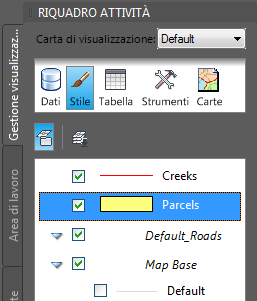
Fare clic sul layer Parcels, quindi fare clic su Stile.
- Nell'Editor di stile, fare clic sulla cella in Etichetta entità geografiche nella metà inferiore della finestra.
- Nella finestra di dialogo Stile etichetta, per Testo, selezionare Usa espressione
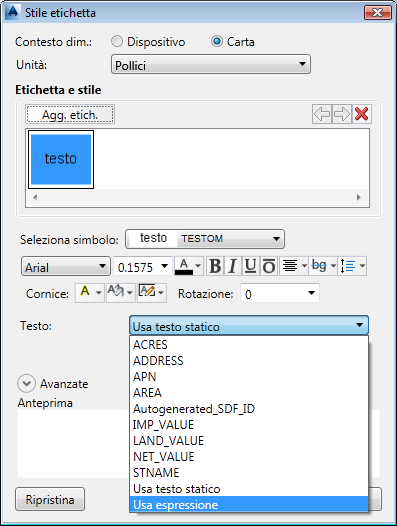
Scorrere l'elenco Testo fino in fondo per individuare l'opzione Usa espressione.
- Nella finestra Crea/modifica espressioni, eliminare l'espressione corrente in modo che la finestra risulti vuota.
- Fare clic su Funzione testo
 Concat.
Concat. Viene inserita un'espressione. Tale espressione dispone di due segnaposti proprietà.
- Per sostituire la prima proprietà, selezionarla e fare clic su Proprietà nella parte superiore della finestra Crea/modifica espressioni. Selezionare la proprietà numerica ADDRESS.
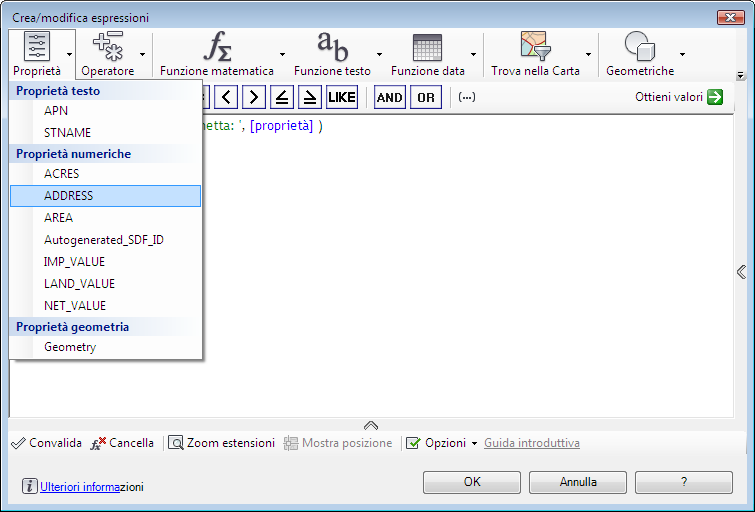
La proprietà selezionata sostituisce la proprietà segnaposto nell'espressione.
- Posizionare il cursore dopo la virgola che segue la proprietà ADDRESS.
- Immettere '\P', per passare ad una nuova linea dopo il numero di indirizzo.
Immettere la voce esattamente come specificato, con virgolette singole intorno a \P, assicurandosi di digitare la P in maiuscolo e inserendo una virgola dopo la virgoletta di chiusura.
- Fare clic sulla voce Proprietà testo e selezionare Immettere una proprietà.
- Selezionare la proprietà di testo STNAME.
- Eliminare le parentesi quadre e i tre puntini all'interno delle parentesi, nonché la virgola finale.
- Fare clic su Convalida nella parte inferiore della finestra di dialogo per accertarsi che l'espressione sia valida.
- Fare clic su OK nella finestra di dialogo Crea/modifica espressioni.
- Fare clic su Applica e su Chiudi nella finestra di dialogo Stile etichetta, quindi chiudere l'Editor di stile.
- Ingrandire l'area intorno allo svincolo a quadrifoglio nel centro della città.
Situazione
Le strade (oggetti della Carta) riportano i limiti di velocità e le particelle (entità geospaziali) visualizzano gli indirizzi completi.
Per procedere con questa esercitazione, passare all'Esercizio 3: Visualizzazione di testo lungo una curva.